Dette indlæg lister nogle af de bedste gratis Windows-reparationsværktøjer som vil hjælpe dig med at løse og reparere problemer på din Windows 11 og Windows 10 PC. Der er flere betalte Windows-reparationsværktøjer tilgængelige, der kan hjælpe dig med at løse problemer relateret til Windows 11/10, men ikke mange er gratis.

De bedste gratis Windows 11/10 reparationsværktøjer
Disse pc-reparationsværktøjer er helt gratis! Nogle af dem er indbyggede, og andre tredjepartsværktøjer. De vil ikke kun hjælpe dig med at finde den nøjagtige årsag til fejlen, men vil også reparere skaden på et minimumstidspunkt:
- Kontrolprogram til systemfiler
- DISM værktøj
- FixWin til Windows
- Microsoft Support og Recovery Assistant
- Windows fejlfinding
- Windows Network Reset-funktion
- Avancerede opstartsreparationsindstillinger
- Ultimativ Windows Tweaker
- Windows Reparationsværktøjskasse
- Teknisk værktøjsbutik
- Nulstil denne pc-funktion
- Reparer din computerindstilling i installationsmediet
1] Kontrol af systemfiler
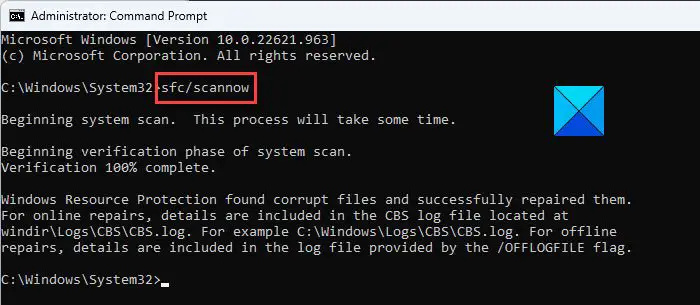
Kontrolprogram til systemfiler , eller SFC-scanningsværktøjet, er et indbygget værktøj i Windows 11, der hjælper dig med at reparere korrupte systemfiler. Værktøjet scanner de defekte eller manglende filer og reparerer eller erstatter dem i overensstemmelse hermed. Du kan køre værktøjet som administrator fra Windows og ind Safe Mode, Boot Time eller Offline Mode eller på eksterne drev .
2] DISM Værktøj
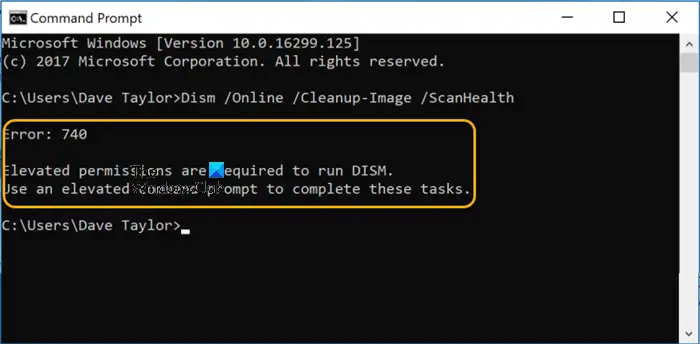
DISM eller Deployment Image Service eller Management er et andet gratis indbygget Windows-værktøj til reparere Windows System Image og Windows Component Store . Dette inkluderer også Windows Recovery Environment, Windows Setup og Windows PE (WinPE). Du kan køre DISM-kommandoen på kommandolinjen, og den vil montere en Windows-image-fil (.wim) eller virtuel harddisk (.vhd eller .vhdx) for at rette skaden. Det kan også bruges med et lokalt gendannelsesbillede til at servicere systemproblemerne.
3] FixWin til Windows
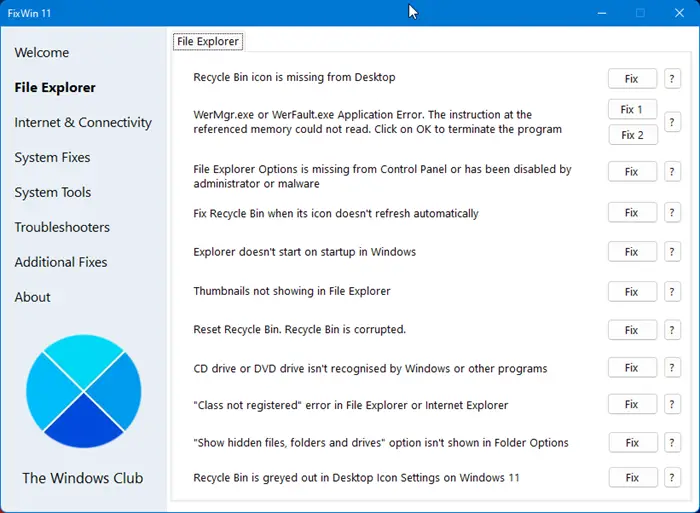
er Bluetooth-højttalere sikre
Hvis du leder efter et gratis populært Windows 11/10 reparationsværktøj, så FixWin kunne være dit bedste bud. Det hjælper dig med at løse individuelle Windows-problemer som problemer med File Explorer, internetforbindelse, indbyggede værktøjer osv. Det bedste er, at dette FixWin Windows Reparationsværktøj er bærbart og ikke behøver at blive installeret.
4] Microsoft Support og Recovery Assistent
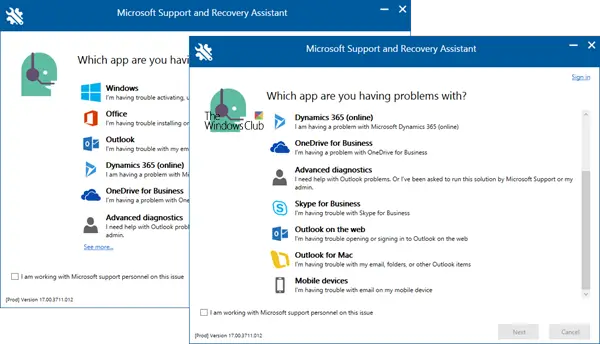
Microsoft Support og Recovery Assistant hjælper dig med at løse Windows, Office 365 apps, Outlook, OneDrive, Dynamics 365 og andre problemer. Hvis det ikke kan løse et problem for dig, vil det foreslå de næste trin og hjælpe dig med at komme i kontakt med Microsoft Support .
5] Windows-fejlfinding
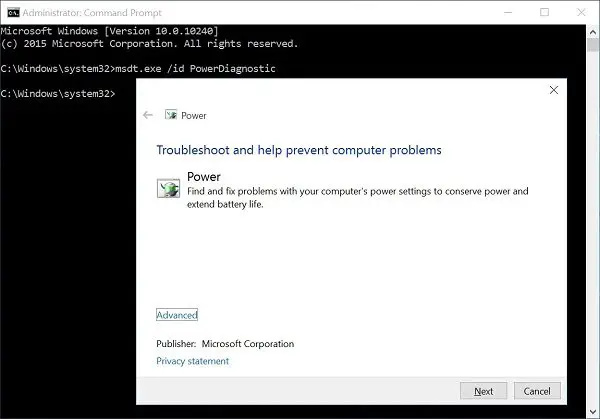
Windows fejlfinding er indbyggede værktøjer, der kan hjælpe med at opdage og løse specifikke problemer. For eksempel hjælper det dig med at løse problemer relateret til Windows Update, internetforbindelser, lyd osv.
6] Windows-netværksnulstillingsfunktion
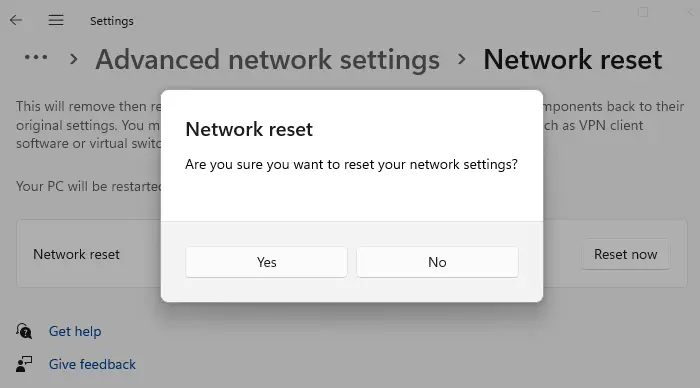
rette det 50446
Netværksnulstilling er et netværksreparationsværktøj er en relativt ny funktion i Windows 11/10. Det giver dig mulighed for at reparere eventuelle netværksproblemer ved at geninstallere netværksadapterne og nulstille netværkskomponenterne til standardindstillingerne.
Selvom du kan bruge Network Troubleshooter til en grundlæggende reparation, hjælper det måske ikke nogle gange. I sådanne tilfælde hjælper brugen af Network Reset-værktøjet dig med at løse sådanne komplicerede netværksforbindelsesproblemer.
7] Avancerede muligheder for opstartsreparation
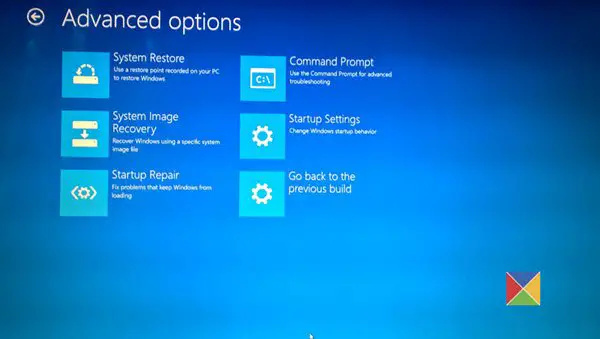
dette program kunne ikke starte, fordi dets side om side-konfiguration er forkert
En af de sidste udveje ville være at få adgang til og brug mulighederne for Advanced Startup Repair . Dette indbyggede Windows-reparationsværktøj hjælper med avanceret fejlfinding og løser eventuelle systemproblemer. Hvor kompliceret det end kan lyde, er der mange måder at få adgang til Advanced Startup Repair-indstillinger eller Windows Startup Settings. For eksempel gennem Indstillinger, kontekstmenuen osv.
8] Ultimativ Windows Tweaker
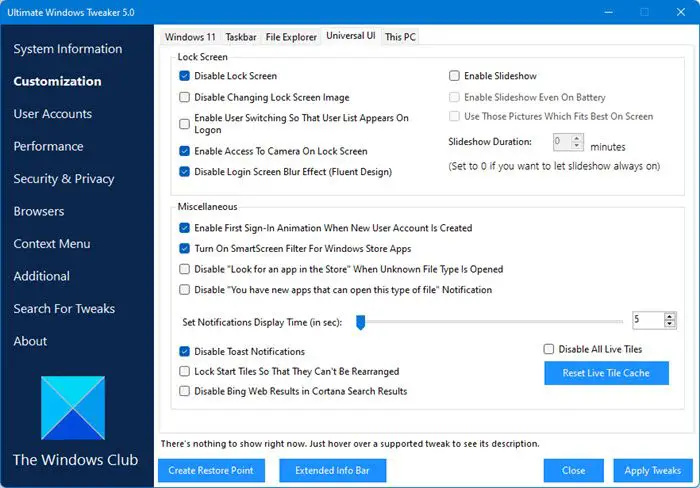
Som navnet antyder, er Ultimativ Windows Tweaker er et gratis værktøj, der giver dig mulighed for at tilpasse dine enhedsindstillinger, så de passer til dine behov. Men dette værktøj kan også bruges til at vende uønskede ændringer, der måtte være opstået.
9] Windows Reparationsværktøjskasse
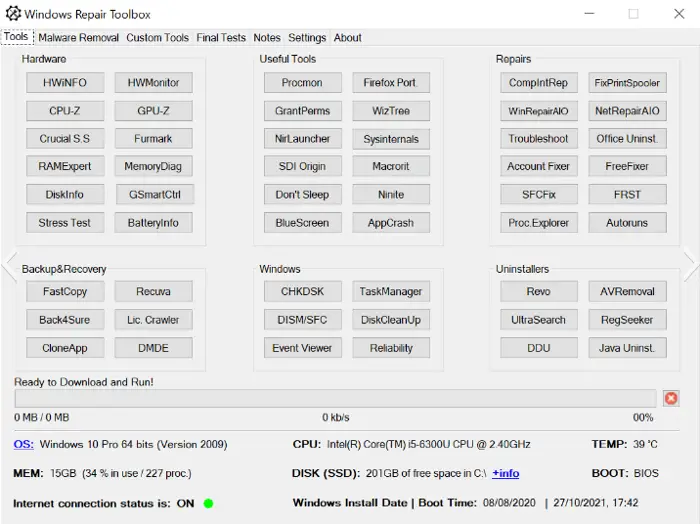
Windows Repair Toolbox er et freeware, der arbejder på det unikke koncept at tilbyde de fleste andre gratis værktøjer under ét tag, der hjælper dig med at reparere Windows. Det tilbyder blot en grænseflade, så du kan downloade og få adgang til andre værktøjer. Dette betyder, at du ikke behøver at installere værktøjer separat som HWMonitor, DISM/SFC, Fejlfinding, MemoryDiag, Ccleaner og mere.
Dette værktøj downloader eller aktiverer værktøjerne, når du klikker på den respektive knap, og holder dem endda opdateret med blot et enkelt klik og bruger dem også på offline-systemer. Fra systemrensning til fjernelse af malware, du tænker på det, og det har et værktøj at tilbyde, alt under ét tag.
10] Tech Tool Store
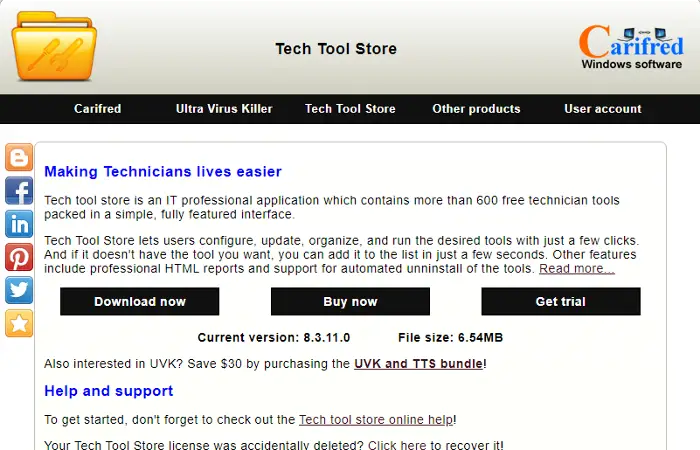
Et andet gratis Windows 11 reparationsværktøj på listen ville være Tech Tool Store, som er specielt designet til it-professionelle. Den indeholder mere end 500 gratis teknikerværktøjer i en ren grænseflade, der giver dig mulighed for at konfigurere, arrangere, opdatere og køre de nødvendige værktøjer med blot et par klik.
Dette værktøj giver dig endda mulighed for at tilføje flere værktøjer, der ikke allerede er på listen. Dette fuldt bærbare værktøj tilbyder også HTML-rapporter i professionel kvalitet og hjælper dig med at afinstallere alle installerbare værktøjer.
11] Nulstil denne pc-funktion
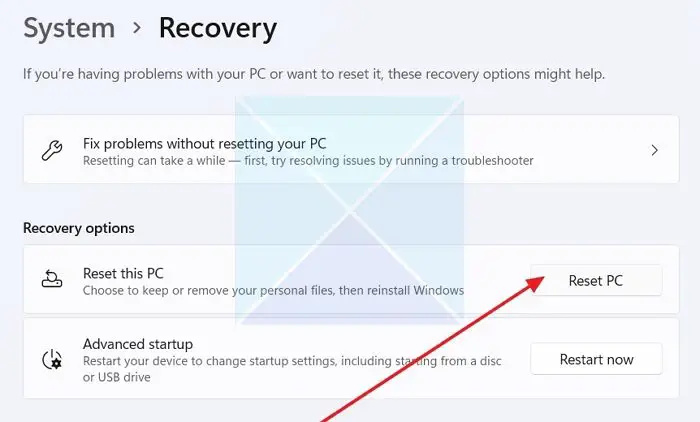
Windows 11 tilbyder en anden fantastisk måde at håndtere eventuelle systemproblemer, når de fleste andre værktøjer ikke fungerer. Og det er Nulstil denne pc mulighed. Dette gratis værktøj giver din pc en frisk start ved at give dig mulighed for at gendanne Windows til fabriksindstillingerne, samtidig med at du får mulighed for at beholde eller fjerne eksisterende data.
12] Reparer din computerindstilling i installationsmediet
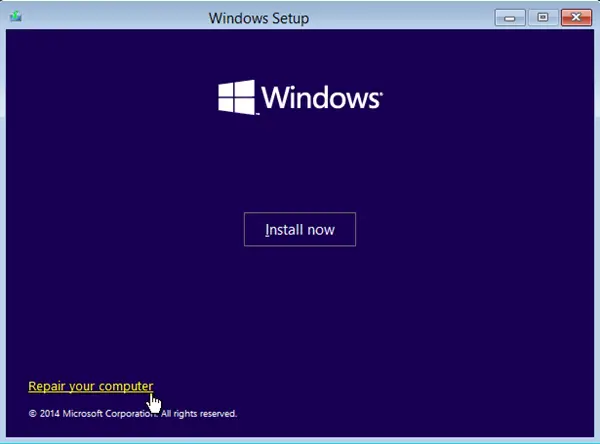
I ekstreme tilfælde kan du bruge Reparer din computer mulighed i installationsmediet. Dette bruges mest som en sidste udvej, hvor du opdager, at din Windows står over for flere problemer eller bare slet ikke starter. Installationsmediet hjælper dig med at reparere Windows 11 eller Windows 10 uden at miste data . som også her, kan du vælge at beholde eller fjerne personlige data.
Læs: : Microsoft Surface Diagnostic Toolkit hjælper dig med at køre hardwarediagnostik.
Er der et reparationsværktøj til Windows 11?
Mens der er mange indbyggede reparationsværktøjer tilgængelige gratis på Windows 11 som diskuteret ovenfor, er The Nulstil denne pc funktion og FixWin er de bedste muligheder, der kan hjælpe med at løse det mest almindelige systemproblem.
hvordan man kører Windows-programmer på Mac
Læs : Software reparationsværktøj fra Microsoft til overfladeenheder
Hvordan reparerer jeg Windows 11 fuldstændigt?
For fuldstændig at reparere Windows 11 skal du bruge den indbyggede Nulstil denne pc funktion eller Reparer min computer mulighed i Windows Installation Media. Værktøjer som FixWin kan hjælpe dig med at rette bits og dele af Windows.
Læs også : Bedste gratis Boot Repair Tools til Windows 11/10 .















